Grass Valley EDIUS Pro v.6.5 Manuel d'utilisation
Page 299
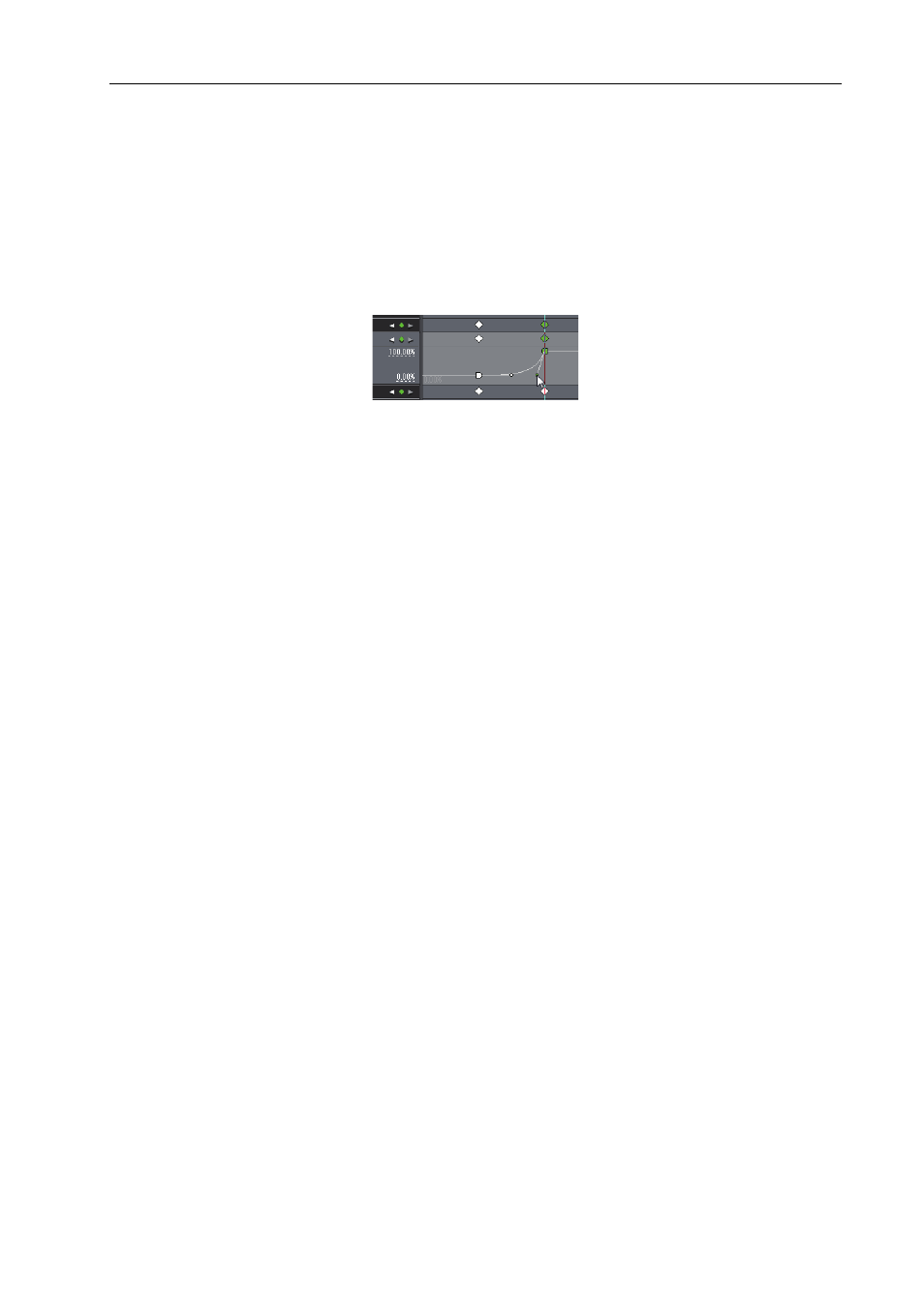
277
Agencement vidéo
EDIUS - Manuel de référence
• Lorsque vous faites un clic droit sur le nom d’élément d’un paramètre et que vous cliquez sur [Effacer le
paramètre de (élément)], toutes les images clés pour cet élément sont supprimées.
• Les éléments de paramètres peuvent être étendus, et les opérations de modification telles que copier, coller et
autres, peuvent être effectuées par un clic droit sur l’image clé.
• Les éléments de paramètres peuvent être étendus, et la méthode d’interpolation peut être modifiée par un clic
droit sur l’image clé. Choisissez entre [Pause] (agencement fixe jusqu’à l’image clé suivante), [Ligne]
(changement intuitif) et [Bézier] (changement progressif). La touche change de forme quand la méthode
d’interpolation change.
• Les éléments de paramètres peuvent être étendus, et vous pouvez modifier les paramètres de l’image clé en
choisissant l’affichage en graphique. Vous pouvez également modifier la courbe d’interpolation en faisant glisser
les poignées lorsqu’il s’agit de la méthode d’interpolation [Bézier].
• Vous pouvez sélectionner toutes les touches réglées en faisant un clic droit sur la ligne temporelle, puis en
cliquant sur [Sélectionner tout].
• Vous pouvez ajouter des images clés à la position du curseur de ligne temporelle en double-cliquant l’aperçu.
• Lorsque vous appuyez sur les touches [Maj] + [V] sur le clavier, une image clé est ajoutée à tous les paramètres
avec un réglage d’image clé valide à la position du curseur de ligne temporelle.
• Lorsque vous appuyez sur la touche [V] sur le clavier, une image clé est ajoutée au paramètre actuellement
sélectionné à la position du curseur de ligne temporelle.
6 Cliquez sur [OK].
Une ligne orange est affichée sur le clips réglés par l’outil de présentation.